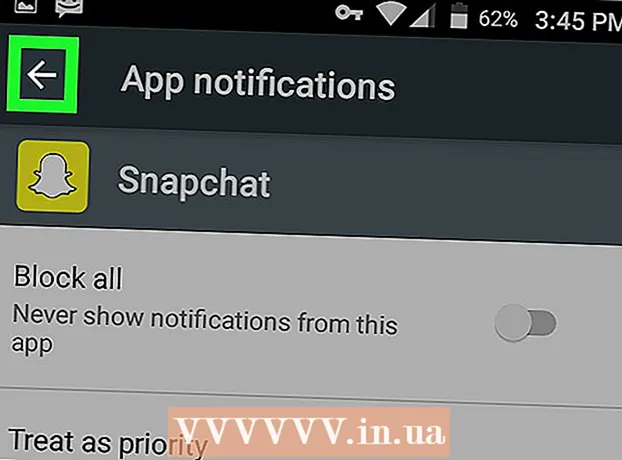Autor:
Eric Farmer
Data Utworzenia:
6 Marsz 2021
Data Aktualizacji:
1 Lipiec 2024

Zawartość
- Kroki
- Metoda 1 z 2: Zapoznanie się z interfejsem
- Metoda 2 z 2: Korzystanie z aplikacji komputerowej.
Minęło bardzo dużo czasu od zadania przekazania informacji potrzebnych najpierw do zapisania informacji na jakimś nośniku, np. na płycie CD-ROM lub pendrive, a następnie przesłania jej do adresata. Przetwarzanie w chmurze umożliwiło udostępnianie plików w określonych witrynach. Dropbox.com jest jedną z takich witryn. Przyjrzyjmy się, jak udostępniać pliki za pomocą Dropbox.
Kroki
Metoda 1 z 2: Zapoznanie się z interfejsem
 1 Gdy odwiedzasz Dropbox.com, widzisz to:
1 Gdy odwiedzasz Dropbox.com, widzisz to: 2 Wypełnij formularz, aby utworzyć konto Dropbox. Podaj swoje imię i nazwisko oraz poprawny adres e-mail. Utwórz silne hasło, aby zabezpieczyć swoje konto Dropbox. Po wypełnieniu formularza kliknij przycisk „Zarejestruj się”.
2 Wypełnij formularz, aby utworzyć konto Dropbox. Podaj swoje imię i nazwisko oraz poprawny adres e-mail. Utwórz silne hasło, aby zabezpieczyć swoje konto Dropbox. Po wypełnieniu formularza kliknij przycisk „Zarejestruj się”. - Jeśli rejestracja się powiedzie, zostaniesz przekierowany na stronę z interfejsem Dropbox. Będzie to wyglądać mniej więcej tak:
- Teraz, gdy masz konto Dropbox, oto jak udostępniać swoje pliki.
 3 Kliknij przycisk Udostępnij folder.
3 Kliknij przycisk Udostępnij folder. 4 Będziesz mieć dwie opcje: utwórz nowy folder i udostępnij go lub udostępnij istniejący folder. Udostępniony folder pojawi się w Dropbox osoby, której chcesz udostępnić.Wybierz opcję „Utwórz nowy folder i udostępnij go” i nadaj mu nazwę. Kliknij Następny.
4 Będziesz mieć dwie opcje: utwórz nowy folder i udostępnij go lub udostępnij istniejący folder. Udostępniony folder pojawi się w Dropbox osoby, której chcesz udostępnić.Wybierz opcję „Utwórz nowy folder i udostępnij go” i nadaj mu nazwę. Kliknij Następny.  5 Zostaniesz przeniesiony na stronę z dwoma polami tekstowymi. W górnym polu możesz wpisać adres e-mail osoby, której chcesz udostępnić folder. Dolne pole tekstowe służy do dołączenia wiadomości lub opisu. Po wypełnieniu obu pól kliknij przycisk Udostępnij folder.
5 Zostaniesz przeniesiony na stronę z dwoma polami tekstowymi. W górnym polu możesz wpisać adres e-mail osoby, której chcesz udostępnić folder. Dolne pole tekstowe służy do dołączenia wiadomości lub opisu. Po wypełnieniu obu pól kliknij przycisk Udostępnij folder.  6 Jeśli wszystko poszło dobrze, na następnej stronie zobaczysz utworzony folder udostępniony. Najwyższy czas wgrać kilka plików!
6 Jeśli wszystko poszło dobrze, na następnej stronie zobaczysz utworzony folder udostępniony. Najwyższy czas wgrać kilka plików!  7 Aby przesłać plik, kliknij przycisk Prześlij.
7 Aby przesłać plik, kliknij przycisk Prześlij. 8 Następnie już w wyświetlonym menu kliknij „Wybierz pliki”.
8 Następnie już w wyświetlonym menu kliknij „Wybierz pliki”. 9 Pojawi się okno. Przejdź do lokalizacji pliku, który chcesz udostępnić. Wybierz go i kliknij przycisk Otwórz.
9 Pojawi się okno. Przejdź do lokalizacji pliku, który chcesz udostępnić. Wybierz go i kliknij przycisk Otwórz.  10 Powrócisz do menu startowego z paskiem postępu uruchamiania. Tutaj możesz dodać więcej plików.
10 Powrócisz do menu startowego z paskiem postępu uruchamiania. Tutaj możesz dodać więcej plików. - Po zakończeniu pobierania plik będzie widoczny w udostępnionym folderze. Wszystko gotowe!
Metoda 2 z 2: Korzystanie z aplikacji komputerowej.
- Możesz także udostępniać za pomocą Dropbox, ale nie za pomocą przeglądarki internetowej, takiej jak Internet Explorer lub Mozilla Firefox. Dropbox ma aplikację komputerową, którą można pobrać bezpłatnie ze strony głównej witryny. Aby go pobrać, wróć do strony głównej Dropbox.com i kliknij przycisk Pobierz Dropbox.
 1 Po zakończeniu pobierania otwórz folder pobierania i uruchom instalację. Po zakończeniu inicjalizacji kliknij „Zainstaluj”
1 Po zakończeniu pobierania otwórz folder pobierania i uruchom instalację. Po zakończeniu inicjalizacji kliknij „Zainstaluj”  2 Po zakończeniu instalacji zobaczysz formularz logowania. Wprowadź adres e-mail i hasło do swojego konta Dropbox, a następnie kliknij „Zaloguj się”.
2 Po zakończeniu instalacji zobaczysz formularz logowania. Wprowadź adres e-mail i hasło do swojego konta Dropbox, a następnie kliknij „Zaloguj się”.  3 Komunikat „Gratulacje!”. Pojawi się komunikat, że aplikacja została pomyślnie zainstalowana. Kliknij „Otwórz mój folder Dropbox”.
3 Komunikat „Gratulacje!”. Pojawi się komunikat, że aplikacja została pomyślnie zainstalowana. Kliknij „Otwórz mój folder Dropbox”.  4 Aby przenieść pliki do Dropbox, po prostu przeciągnij je i upuść w odpowiednim folderze lub użyj metody kopiuj-wklej. Po zakończeniu przesyłania plików zobaczysz znacznik wyboru — wskaźnik, że pliki są zsynchronizowane. To wszystko!
4 Aby przenieść pliki do Dropbox, po prostu przeciągnij je i upuść w odpowiednim folderze lub użyj metody kopiuj-wklej. Po zakończeniu przesyłania plików zobaczysz znacznik wyboru — wskaźnik, że pliki są zsynchronizowane. To wszystko!